Pengurusan pasukan Microsoft Dataverse
Menggunakan pasukan Microsoft Dataverse adalah pilihan. Walau bagaimanapun, pasukan memberikan cara mudah untuk berkongsi objek perniagaan dan membolehkan anda bekerjasama dengan orang lain di seluruh unit perniagaan. Walaupun pasukan tergolong kepada satu unit perniagaan, ia juga boleh termasuk pengguna daripada unit perniagaan yang lain. Anda boleh mengaitkan pengguna dengan lebih daripada satu pasukan. Topik ini membincangkan jenis pasukan yang berbeza dan pelbagai operasinya.
Tip
Semak video: Tadbir pengguna aplikasi, peranan keselamatan, kumpulan dan pengguna dalam pusat pentadbiran dalam Power Platform.
Jenis pasukan
Pasukan pemilik:Pasukan pemilik memiliki rekod dan mempunyai peranan keselamatan ditugaskan kepada pasukan. Kelayakan pengguna boleh datang daripada peranan keselamatan individu mereka, pasukan yang mereka sebahagian daripadanya atau yang mereka warisi. Pasukan mempunyai hak akses penuh ke atas rekod yang dimiliki oleh pasukan. Ahli pasukan ditambah secara manual kepada pasukan pemilik.
Pasukan akses:Pasukan akses tidak memiliki rekod dan tidak mempunyai peranan keselamatan ditugaskan kepada pasukan. Ahli-ahli pasukan mempunyai kelayakan yang ditakrifkan oleh peranan keselamatan individu dan peranan daripada pasukan di mana mereka adalah ahli-ahlinya. Ahli ini berkongsi rekod dengan pasukan akses dan pasukan diberikan hak akses kepada rekod. Hak akses termasuk Baca, Tulis dan Tambah.
Microsoft Entra pasukan kumpulan: Sama seperti pasukan pemilik, Microsoft Entra pasukan kumpulan boleh memiliki rekod dan boleh mempunyai peranan keselamatan yang diperuntukkan kepada pasukan . Keselamatan dan Office ialah dua jenis pasukan kumpulan dan ia sepadan terus dengan Microsoft Entra jenis kumpulan. Peranan keselamatan kumpulan hanya boleh ditugaskan untuk pasukan khusus atau untuk ahli pasukan dengan kelayakan pengguna yang termasuk warisan kelayakan ahli. Ahli pasukan diperoleh secara dinamik (ditambah dan dialih keluar) apabila mereka mengakses persekitaran berdasarkan keahlian kumpulan mereka Microsoft Entra . Maklumat lanjut: Uruskan pasukan kumpulan
Nota
Anda boleh memperuntukkan peranan keselamatan terus kepada pasukan pemilik dan pasukan dan Microsoft Entra pengguna kumpulan. Pemilih persekitaran hanya mengenali pengguna yang merupakan ahli Microsoft Entra pasukan kumpulan dan pengguna yang mempunyai peranan keselamatan yang ditugaskan kepada mereka secara langsung.
Operasi pasukan
Akses halaman pasukan anda
Daftar masuk ke pusat pentadbiran Power Platform.
Pilih persekitaran dan kemudian pilih Tetapan>Pengguna + keizinan>Pasukan.
Senarai semua pasukan dalam persekitaran dipaparkan.
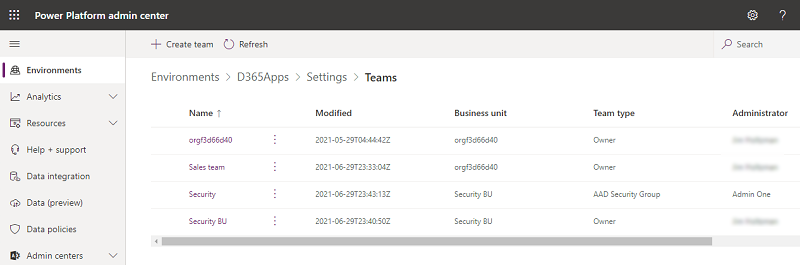
Cipta pasukan baharu
Daftar masuk ke pusat pentadbiran Power Platform.
Pilih persekitaran dan kemudian pilih Tetapan>Pengguna + keizinan>Pasukan.
Pilih + Cipta pasukan.
Tentukan medan yang berikut:
Nama pasukan: Pastikan nama ini unik dalam unit perniagaan.
Perihalan: Masukkan perihalan pasukan.
Unit perniagaan: Pilih unit perniagaan daripada senarai senarai juntai bawah.
Pentadbir: Cari pengguna dalam organisasi. Mula memasukkan aksara.
Nota
Medan Pentadbir hanya untuk rujukan dan ia tidak mempunyai sebarang pemprosesan khas. Anda boleh menggunakan medan ini untuk mengehadkan orang yang boleh menambah dan mengalih keluar ahli pasukan dengan mendaftarkan pemalam padaAPI bersekutu dan pemisahan untuk hubungan teammembership_association . Tindakan ini boleh dikuatkuasakan apabila pengguna adalah pentadbir pasukan. Untuk maklumat lanjut, lihat kod sampel komuniti.
Jenis pasukan: Pilih jenis pasukan daripada senarai juntai bawah.
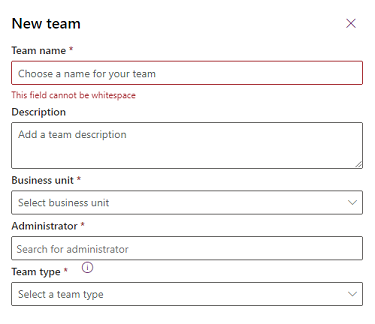
Nota
Satu pasukan boleh menjadi salah satu daripada jenis berikut: Pemilik, kumpulan Access,Keselamatan Microsoft Entra atau Microsoft Entra kumpulan Office.
Jika jenis pasukan ialah Microsoft Entra Kumpulan keselamatan atau Microsoft Entra kumpulan Office, anda juga mesti memasukkan medan ini:
- Nama kumpulan: Mula memasukkan teks untuk memilih nama kumpulan sedia ada Microsoft Entra . Kumpulan ini dipra-dicipta dalam Microsoft Entra ID.
- Jenis keahlian: Pilih jenis keahlian daripada senarai juntai bawah.
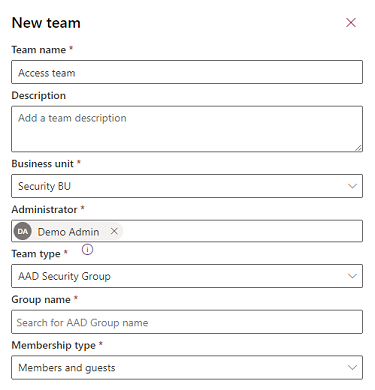
Selepas anda mencipta pasukan, anda boleh menambahkan ahli pasukan dan memilih peranan keselamatan yang sepadan. Langkah ini adalah pilihan, tetapi disyorkan.
Edit pasukan
Daftar masuk ke pusat pentadbiran Power Platform.
Pilih persekitaran dan kemudian pilih Tetapan>Pengguna + keizinan>Pasukan.
Pilih kotak semak untuk nama pasukan.
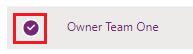
Pilih Edit data. Nama pasukan, Perihalan dan Pentadbir tersedia untuk pengeditan. Untuk mengedit Unit perniagaan, lihat Ubah unit perniagaan untuk pasukan.
Kemas kini medan seperti yang diperlukan, dan kemudian pilih Kemas kini.
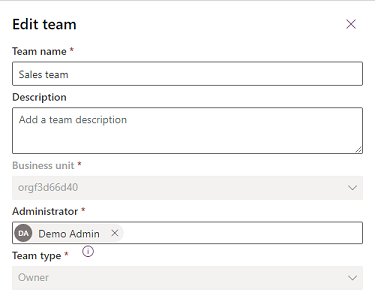
Urus ahli pasukan
Anda boleh menambahkan dan memadamkan ahli daripada pasukan.
Nota
Menguruskan ahli pasukan hanya dibenarkan untuk jenis pasukan Pemilik dan Akses. Untuk Microsoft Entra pasukan kumpulan, menguruskan ahli pasukan mesti dilakukan oleh Microsoft Entra pentadbir.
Daftar masuk ke pusat pentadbiran Power Platform.
Pilih persekitaran dan kemudian pilih Tetapan>Pengguna + keizinan>Pasukan.
Pilih kotak semak untuk nama pasukan.
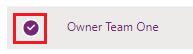
Pilih Urus ahli pasukan.
Lakukan salah satu yang berikut:
Untuk menambahkan ahli pasukan baharu, pilih + Tambah ahli pasukan dan kemudian tetapkan pengguna.
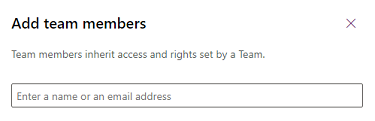
Untuk memadamkan ahli pasukan, pilih pengguna dan kemudian pilih Alih keluar.
Nota
Keperluan kelayakan: Untuk menambah atau mengalih keluar ahli pasukan daripada pasukan pemilik, pengguna perlu mempunyai lebih daripada atau sama dengan kelayakan untuk pasukan tersebut. Contohnya, jika pasukan ditugaskan dengan peranan keselamatan Penyesuai Sistem, pengguna akan memerlukan peranan keselamatan Penyesuai Sistem atau Pentadbir Sistem.
Menambah pengguna dengan status dinyahdaya: secara lalai, anda tidak boleh menambah pengguna yang dinyahdayakan dalam pasukan pemilik anda. Jika anda perlu menambah pengguna yang dinyahdayakan, anda boleh mendayakan tetapan organisasi DB AllowDisabledUsersAddedToOwnerTeams dengan menggunakan alat OrgDBOrgSettings untuk Microsoft Dynamics CRM.
Anda boleh menggunakan pasang masuk untuk menguruskan keahlian pasukan, contohnya untuk menambah dan untuk mengalih keluar ahli pasukan berdasarkan keadaan perniagaan tertentu. Memandangkan terdapat jujukan peristiwa yang perlu dijalankan dalam proses perniagaan ini, proses keahlian pasukan hanya boleh dijalankan dalam pasang masuk tidak segerak .
Urus peranan keselamatan pasukan
Pilih kotak semak untuk nama pasukan.
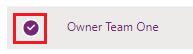
Pilih Urus peranan keselamatan.
Pilih peranan atau peranan yang anda mahu dan kemudian pilih Simpan.
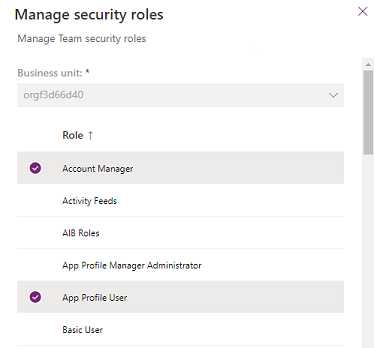
Padamkan pasukan
Daftar masuk ke pusat pentadbiran Power Platform.
Pilih persekitaran dan kemudian pilih Tetapan>Pengguna + keizinan>Pasukan.
Pilih kotak semak untuk nama pasukan.
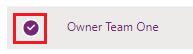
Pilih Padam dua kali untuk mengesahkan. Ambil perhatian bahawa tindakan ini tidak dapat dibuat asal.
Tukar unit perniagaan untuk pasukan
Lihat Ubah unit perniagaan untuk pasukan.
Lihat juga
Ubah unit perniagaan untuk pasukanCipta templat pasukan dan tambah kepada borang entiti
Urus pasukan kumpulan
Mengenai templat pasukan
Tambah pasukan atau pengguna kepada profil keselamatan medan
Mengenai templat pasukan
Tingkah laku perhubungan entiti